La PlayStation 5 (PS5) de Sony est sortie officiellement en pleine pandémie en 2020. Si elle a connu des débuts difficiles, ses nouvelles versions de 2023 ont considérablement aidé à en faire un succès commercial. Moins encombrante, la cure de rajeunissement à aussi pousser à changer le nom des versions en "Slim", "Standard" et "Pro" pour la version la plus puissante. La principale différence entre "Slim" et "Standard" est la présence d’un lecteur de disques Blu-ray. La coquetterie de Sony l’a poussé à rendre le lecteur de disques disponible à l’achat et le capot de la console démontable. On peut ainsi facilement transformer soi-même sa version "Slim" en version "Standard" avec lecteur de disque. Les PS5 "édition numérique" de 2020 bénéficiait à l’époque d’un lecteur de disque externe à brancher sur un port USB.
Que vaut réellement le lecteur Blu-ray de la PS5 ? Peut-il remplacer avantageusement un lecteur de salon ? Comment faire ? Et que faire si la console n’a pas de lecteur ou refuse de lire un disque ?

Partie 1. Le lecteur Blu-ray de la PS5
Objectivement, le lecteur Blu-ray de la PS5 est un très bon lecteur. C’est une solution très chère si vous souhaitez seulement visionner des films. Mais si vous avez déjà une PS5 pour jouer, alors il est probablement inutile d’acheter en plus un lecteur Blu-ray de salon. En effet, La console est parfaitement capable de lire les Blu-ray en définition 4K. Elle lira encore plus facilement les Blu-ray en définition Full HD et les DVD, et ce peut importe leur code régional. En effet la console est un lecteur multizone.
Si la PS5 est un excellent lecteur Blu-ray, c’est aussi parce que ses dernières versions s’appuient sur l’intelligence artificielle pour optimiser l’image et la mettre à l’échelle de la définition maximale supportée par le téléviseur. Par exemple si vous avez un téléviseur 4K, et souhaitez lire un Blu-ray Full HD 1080p, la console va agrandir intelligemment chaque image pour la passer en définition Ultra HD 4K et la passer sur l’écran.
Petit bémol cependant : si son lecteur de disques peut lire presque tous les types de disques Blu-ray, il ne pourra pas lire les Blu-ray gravés de première génération, ni les DVD gravés non finalisés, ni les CD. Mais à part ça, c’est un appareil très fiable. En passant, la console peut aussi servir de lecteur multimédia pour lire de la musique ou des fichiers vidéo dans les formats MKV, MP4 et WebM, qu’ils soient contenus sur son disque dur interne de 1 To ou sur un support amovible connecté à l’un de ses 4 ports USB.
Partie 2. Comment lire un Blu-ray sur PS5 ?
Voici les étapes à suivre pour lire un Blu-ray sur une PS5 disposant du lecteur physique adapté (l’étape 1 n’est à faire que lors de la première lecture) :
Étape 1 : Une fois la console allumée, naviguer jusqu’au menu Paramètres > Réseau > Configurer la connexion Internet. La console a besoin de se connecter au web pour télécharger et mettre à jour les modules de lecture indispensables.
Étape 2 : Insérer le Blu-ray dans la fente. Il sera automatiquement chargé au bout de quelques secondes.
Étape 3 : Si le disque était déjà dans le lecteur avant d’allumer la console ou que la lecture ne démarre pas automatiquement, naviguer vers le menu Galerie Multimédia > Lecteur de disque.
Étape 4 : Parcourir le menu du Blu-ray vidéo et lancer la lecture du film.
Partie 3. Que faire quand la lecture est impossible ?
Quand la console est incapable de lire un Blu-ray, parce qu’elle n’a pas de lecteur ou qu’elle refuse de lire un certain disque, il reste la possibilité de ripper le Blu-ray en MKV (c’est le format numérique qui se rapproche le plus du format Blu-ray), puis de copier le fichier MKV sur un clé USB à faire lire par la PS5 et son lecteur multimédia.
On peut facilement le faire avec VideoByte BD-DVD Ripper, un freemium pour PC Windows et macOS. Ce logiciel fiable et facile d’utilisation peut vous aider à transformer rapidement un Blu-ray, son image ISO correspondante ou son dossier de fichier en fichier vidéo numérique, peu importe le code régional. Il peut le faire vers de très nombreux formats, dont MKV, MP4, WebM, WMV, DivX, etc. Il peut lui aussi mettre la vidéo à l’échelle pour améliorer la qualité de l’image ou encore éditer les vidéos de bien des façons. Si jamais il n’arrivait pas à la faire parce que le Blu-ray est protégé par une technologie non prise en charge, alors vous pouvez aussi regarder du côté des logiciels de décryptage de Blu-ray.
Suivez ces étapes pour ripper le Blu-ray :
Étape 1 : Exécuter VideoByte BD-DVD Ripper sur un ordinateur macOS ou Windows.
Étape 2 : Dans l’onglet Ripper, cliquer sur le bouton Charger Blu-ray.
Remarque : chaque titre de la liste propose la liste des bandes audio et de sous-titres disponibles sur le Blu-ray. Il faut cocher toutes celles à inclure dans le fichier vidéo numérique. On peut même rajouter des bandes sons d’une autre source. Les icônes "baguette magique", "paire de ciseaux", "horodateur" et "collage" tout à droite mènent vers des outils d’édition vidéo.
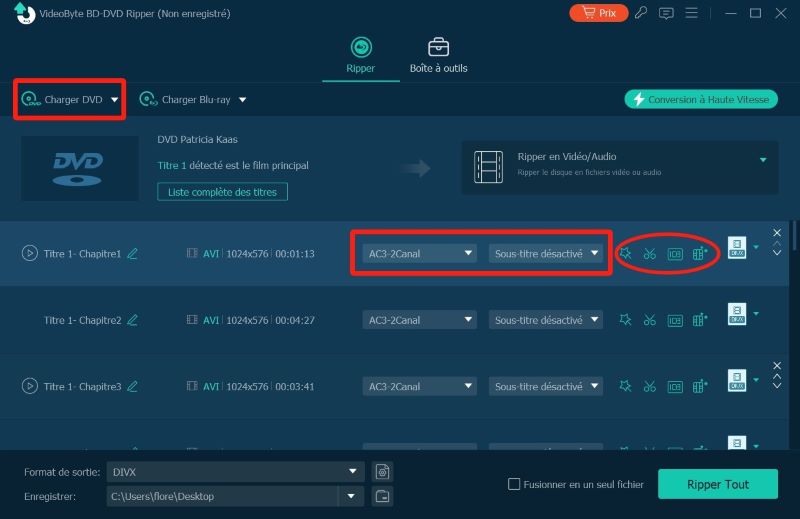
Étape 3 : Dérouler la liste Format de sortie en bas à gauche pour définir le format cible. C’est un tableau. Dans l’onglet vidéo, cliquer dans la colonne de gauche sur le format voulu. Cliquer enfin sur la résolution adéquate dans la colonne de droite.
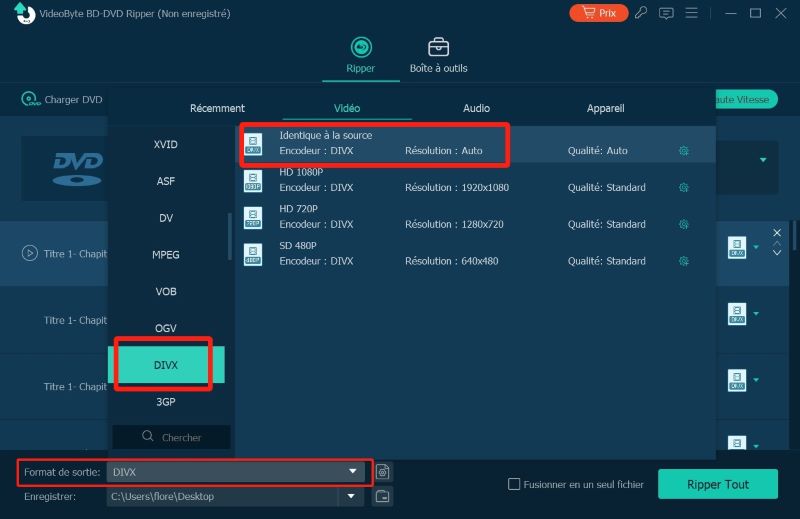
Étape 4 : Dérouler la liste Enregistrer pour indiquer le dossier de destination (ce peut être la clé USB utilisée ensuite pour lire le film sur la PS5) et cliquer sur le bouton Ripper Tout.
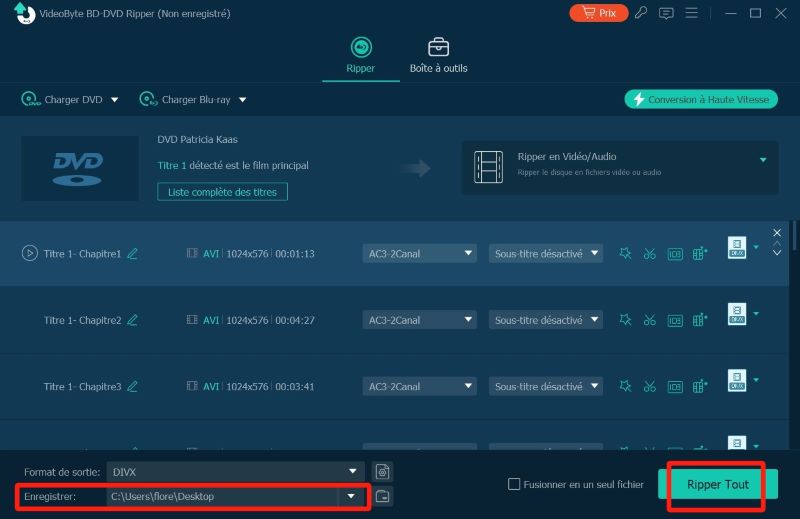
Une fois le fichier vidéo numérique créé et copié sur un support amovible, il faut :
Étape 1 : Allumer la console et sélectionner le menu Galerie Multimédia.
Étape 2 : Connecter la clé USB à la console.
Étape 3 : Choisir USB et sélectionner le fichier vidéo à lire.
Conclusion
La PS5 équipé du lecteur Blu-ray est objectivement un très bon lecteur de salon. Sa fonctionnalité de mise à l’échelle de l’image et sa capacité à lire les Blu-ray de toutes les régions en fait un appareil fiable et efficace. Si jamais la lecture est impossible pour diverses raisons, alors il est possible de ripper le Blu-ray. Vous pouvez par exemple consulter cet article qui liste les meilleurs logiciels pour ripper un Blu-ray 4K ou utiliser directement VideoByte Ripper BD-DVD. Vous pouvez le tester gratuitement.



